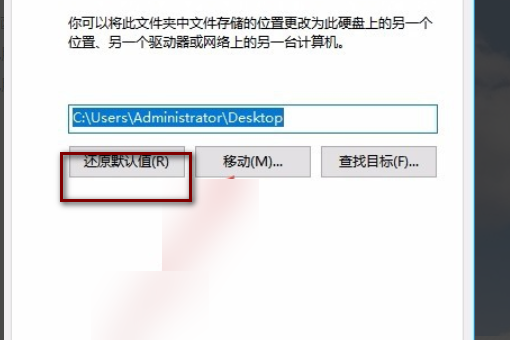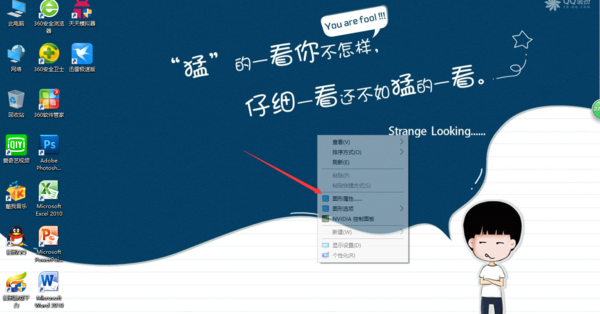wi来自n10桌面修改路径后如何还原到c盘桌面
的有关信息介绍如下:问题补充说明:今天下午按照一些视频操作步骤把桌面路径修改到了E盘,但是却少了一个步骤,想还原到c盘重新操作一次,但是却发现无法还原。请问该怎么还原... 今天下午 按照 一些视频操作步骤把桌面路径修改到了E盘,但是却少了一个步骤,想还原到c盘重新操作一次,但是却发现无法还原。请问该怎么还原 展开
win10桌面还原到c盘方法如下:
1、在WIndows10桌面明货滑们滑济上双击“此电脑"图标,打开此电脑文件夹。
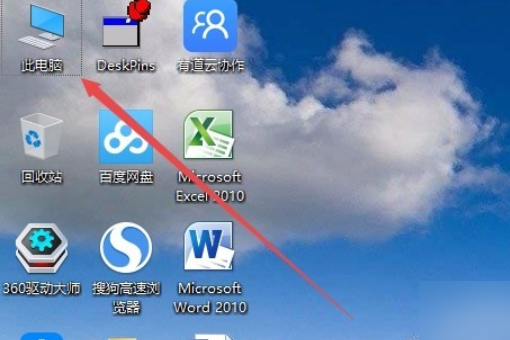
2、孔超住置律车课在打开的此电脑窗口中,点击左侧的“桌面”。
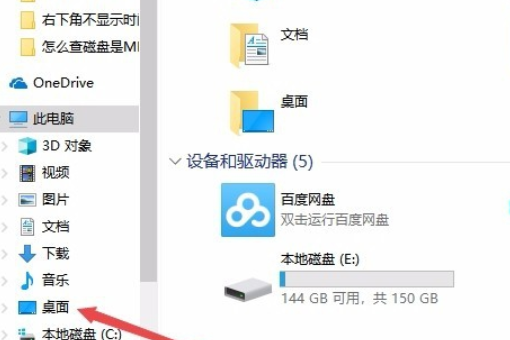
3、右击左侧“桌面”快捷链接,在弹出菜单中选择“属性”。

4、弹出桌面属性窗口,点击窗口中的“位置”。
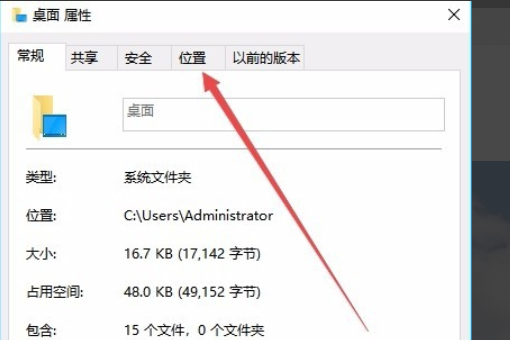
5、点击“还原默认值”桌面的默认位置成为C盘,点击确定退出即可。